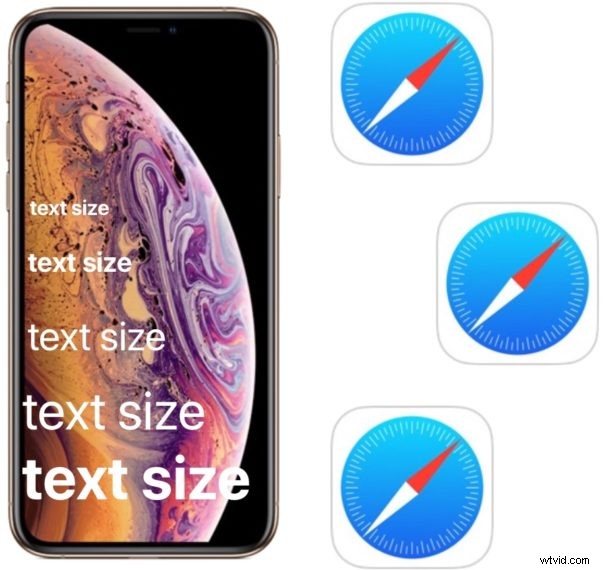
Czy chciałeś kiedyś zwiększyć rozmiar czcionki tekstu na dowolnej stronie internetowej w Safari na iPhonie lub iPadzie? Teraz możesz łatwo dostosować rozmiar tekstu internetowego na dowolnym iPhonie lub iPadzie z systemem iOS 13 lub iPadOS 13 lub nowszym.
Kiedy Apple ogłosiło iOS 13 na początku tego roku, użytkownicy iPhone'a i iPada mieli wiele do zaoferowania. Możliwość zwiększania rozmiaru czcionek podczas przeglądania sieci to jedna z funkcji, która nie zyskała zbyt wiele uznania, ale może mieć duże znaczenie dla tych, którzy mają trudności z czytaniem swoich ulubionych stron internetowych, lub jeśli po prostu jak trochę więcej możliwości dostosowania rozmiaru (lub małego) tekstu na stronach internetowych w Safari na iPhonie lub iPadzie.
Podobnie jak na Macu, zmiana rozmiaru tekstu znacznie ułatwia czytanie stron internetowych. To świetna mała funkcja, z której z pewnością można było korzystać również przed iOS 13. Ale teraz, gdy już tu jest, musisz wiedzieć, jak z niego korzystać.
Jak zwiększyć rozmiar czcionki w Safari na iPhonie i iPadzie
- Otwórz Safari i przejdź do wybranej witryny. Sugerujemy osxdaily.com z oczywistych powodów
- Dotknij przycisku po lewej stronie paska adresu, wygląda on jak dwa duże znaki „AA” obok siebie. Spowoduje to wyświetlenie menu rozwijanego z opcjami wyświetlania dla tej strony internetowej
- Teraz dotknij większego przycisku „A”, aby zwiększyć rozmiar czcionki. Jeśli chcesz zmniejszyć rozmiar tekstu, naciśnij mniejszy przycisk „A”
- Strona natychmiast odzwierciedli Twoje zmiany. Po ustawieniu żądanego rozmiaru czcionki dotknij dowolnego miejsca na stronie, aby zamknąć menu i normalnie przeglądać sieć
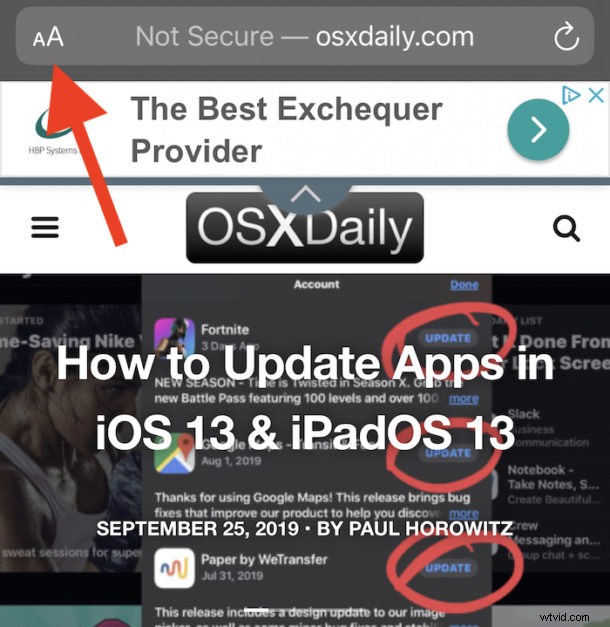
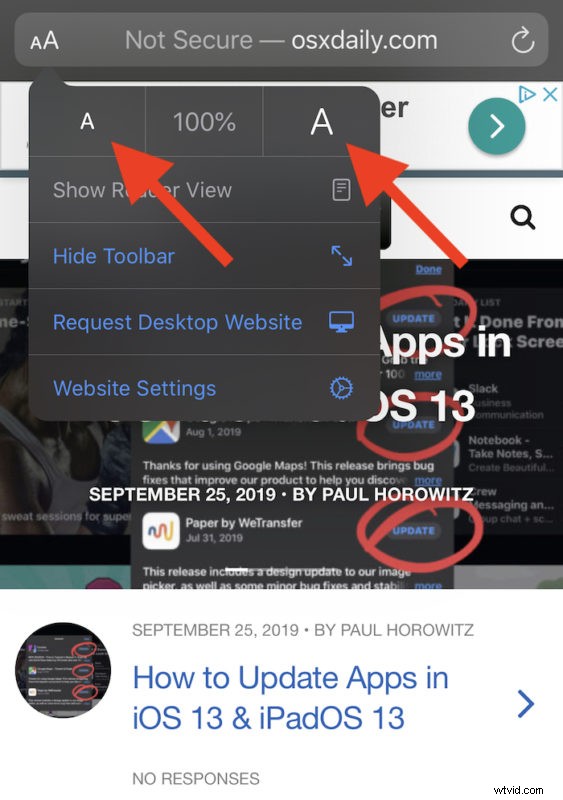
To ustawienie rozmiaru tekstu jest również trwałe. Oznacza to, że następnym razem, gdy odwiedzisz tę samą witrynę, ustawienia rozmiaru czcionki zostaną automatycznie przywrócone i nie będziesz musiał ich ponownie zmieniać.
Możesz dostosować rozmiary czcionek dla tylu stron internetowych lub witryn, które odwiedzasz, więc jeśli chcesz, aby jedna witryna zawierała większy tekst, a druga mniejszą, po prostu dostosuj ją, jak pokazano powyżej, dla poszczególnych witryn.
Inne przydatne opcje w tym samym menu Safari
W tym samym menu jest też kilka innych przydatnych opcji. Należą do nich:
- Pokaż widok czytelnika: Spowoduje to otwarcie strony internetowej w widoku czytnika Safari, usuwając całe formatowanie i reklamy oraz umożliwiając dostosowanie wyglądu widoku czytnika Safari do własnych upodobań (działa to również jako sposób na zwiększenie rozmiaru tekstu Safari w starszych wersjach iOS)
- Ukryj pasek narzędzi: Ten przycisk usuwa cały interfejs Safari, ułatwiając zobaczenie większej części witryny. Dotknij górnej części ekranu, aby go przywrócić.
- Poproś o witrynę na komputery stacjonarne: Dotknij tego, jeśli Safari automatycznie wyświetli mobilną wersję witryny, ale wolisz wersję komputerową.
- Ustawienia witryny: Zawiera ona inne ustawienia specyficzne dla bieżącej witryny, w tym czy chcesz używać trybu czytnika, czy witryny na komputery za każdym razem, gdy ją odwiedzasz.
Oczywiście będziesz potrzebować systemu iOS 13 lub iPadOS 13 lub nowszego, aby mieć dostęp do tych nowych funkcji w Safari, ponieważ wcześniejsze wersje oprogramowania systemowego iPhone'a i iPada nie zawierają tych samych funkcji.
Safari zyskało wiele uwagi ze strony Apple w ramach najnowszych aktualizacji iOS 13 i jest bardziej wydajną przeglądarką niż kiedykolwiek. Jest to prawdopodobnie najlepsza przeglądarka mobilna od czasu premiery iPhone'a w 2007 roku, a teraz jest jeszcze lepsza.
Jeśli korzystasz z najnowszych wersji iOS 13 lub iPadOS na swoim urządzeniu, wypróbuj tę wspaniałą sztuczkę z rozmiarem tekstu w Safari.
